Სარჩევი
Excel-ის სამუშაო წიგნი, რომელსაც აქვს დაცული ხედის რეჟიმი, საშუალებას აძლევს მომხმარებლებს წაიკითხონ სამუშაო წიგნი, მაგრამ არ იძლევა წვდომას რედაქტირებაზე ან რაიმე მონაცემის მანიპულირებაზე. მაგრამ როდესაც Excel ვერ იხსნება დაცულ ხედში , დარწმუნებულია, რომ არის რაღაც, რაც უნდა შესწორდეს. ამ სტატიაში თქვენ მიიღებთ 8 გადაწყვეტილებებს Excel-ის გამოსასწორებლად, რომელიც ვერ იხსნება დაცული ხედის შეცდომით.
8 გადაწყვეტა Excel-თან დაკავშირებით ვერ იხსნება დაცულ ხედში
1. დაცული ხედის პარამეტრების გამორთვა
პირველი რაც შეგიძლიათ გააკეთოთ არის დაცული ხედის რეჟიმის გამორთვა Excel ფაილზე წვდომისთვის.
ამისთვის,
❶ გადადით ფაილი .

❷ შემდეგ აირჩიეთ პარამეტრები .

❸ გადადით Trust Center ➤ Trust Center Settings Excel Options დიალოგურ ფანჯარაში.

❹ აირჩიეთ დაცული ხედი სანდო ცენტრის დიალოგური ფანჯრიდან.
❺ განყოფილებაში ხედის დაცვა მონიშნეთ სამივე ვარიანტის მონიშვნა. და დააჭირეთ OK .

ახლა შეგიძლიათ გახსნათ თქვენი Excel ფაილები.
წაიკითხეთ მეტი: [მოგვარდა]: Excel Protected View Office-მა აღმოაჩინა პრობლემა ამ ფაილთან
2. Hardware Graphics Acceleration-ის გამორთვა
თუ წინა მეთოდი არ გამოგადგებათ, მაშინ სცადეთ ეს.
❶ გადადით ფაილი ჩანართზე.

❷ აირჩიეთ ოფციები .

❸ გადადით Advanced ➤ ჩვენება Excel Options დიალოგურ ფანჯარაში .
❹შეამოწმეთ 'გამორთეთ ტექნიკის გრაფიკის აჩქარება' და დააჭირეთ OK .
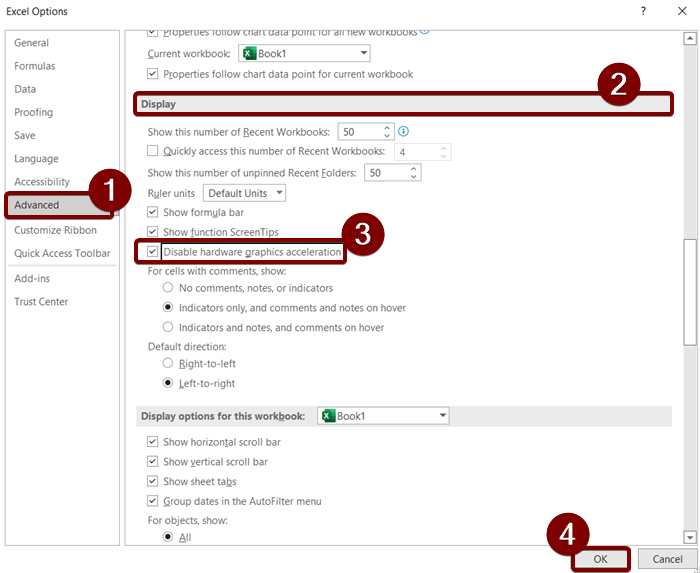
ახლა თქვენ შეძლებთ Excel ფაილის გახსნას.
3. ფაილის ბლოკის პარამეტრების შეცვლა
ასევე შეგიძლიათ შეცვალოთ ფაილის დაბლოკვის პარამეტრები , რათა გახსნათ Excel სამუშაო წიგნები, რომლებიც დაყენებულია დაცული ხედის რეჟიმში.
ამისთვის,
❶ გადადით ფაილი .

❷ შემდეგ აირჩიეთ ოფციები .

❸ გადადით Trust Center ➤ Trust Center Settings Excel Options დიალოგურ ფანჯარაში.

❹ აირჩიეთ ფაილის დაბლოკვის პარამეტრები.
❺ ამის შემდეგ, მოხსენით ყველა პარამეტრი Excel 4 სამუშაო წიგნებიდან Excel 2 მაკროფურცლებს და დანამატებს.
❻ შემდეგ უბრალოდ დააჭირეთ OK .

ეს ხელს შეუშლის Excel-ის ფაილების დაბლოკვას და თქვენ მარტივად შეძლებთ მათ გახსნას.
4. საოფისე აპლიკაციის შეკეთება
თუ თქვენს Microsoft Office Suite თავად აწუხებს რაიმე კრიტიკული პრობლემა, მაშინ მისი შეკეთება დაგეხმარებათ Excel ფაილების გახსნაში დაცულ ხედში.
შესაკეთებლად,
❶ აკრიფეთ Control პანელი თქვენი Windows-ის საძიებო ველში.
❷ ძიების შედეგიდან დააწკაპუნეთ გახსნა გასახსნელად Control Panel .

❸ შემდეგ დააწკაპუნეთ პროგრამის დეინსტალაცია .
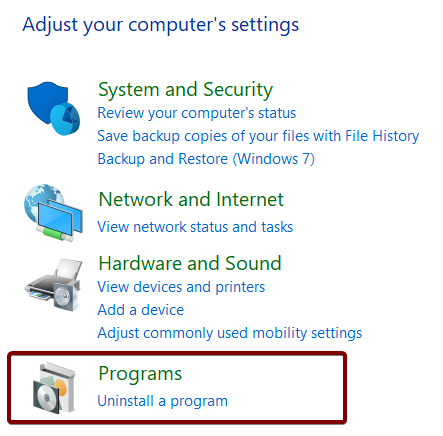
❹ აირჩიეთ თქვენი Microsoft Office Suite და დააჭირეთ ღილაკს შეცვალეთ ბრძანება.

❺ ამის შემდეგ აირჩიეთ სწრაფი შეკეთება და დააჭირეთ შეკეთება .

როდესაც სარემონტო პროცესი დასრულდება, თქვენშეგიძლიათ სცადოთ თქვენი Excel ფაილების გახსნა.
5. Excel ფაილების კონვერტაცია და სახელის გადარქმევა
ზოგჯერ Excel ფაილის ფორმატის კონვერტაცია ნამდვილად დაგეხმარებათ. თუ იყენებთ Excel-ის უფრო ძველ ვერსიას, როგორიცაა Excel 97 ან Excel 2003 , თქვენ გაქვთ პრობლემები Microsoft Excel-ის უახლეს ვერსიაში გახსნისას.
თუმცა, თქვენ შეგიძლიათ გადაიყვანოთ Excel-ის ძველი ვერსია ახალ ვერსიაში მხოლოდ ფაილის გადარქმევით.
ამისთვის,
❶ აირჩიეთ Excel ფაილი.
❷ შემდეგ დააჭირეთ F2 ღილაკი ჩასართავად რჩება ფაილის სახელი.

❸ შეცვალეთ ფაილის გაფართოება .xls -დან .xlsx.
❹ და დააჭირეთ ENTER .
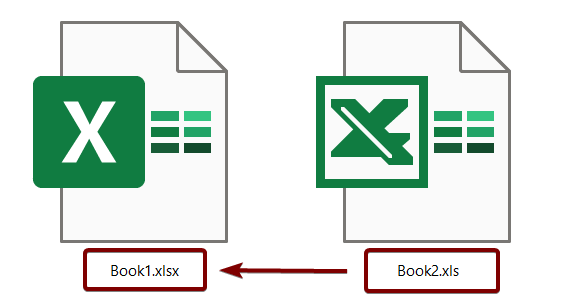
ექსელის ფაილის კონვერტაციის შემდეგ შეგიძლიათ სცადოთ მისი გახსნა.
წაიკითხეთ მეტი: [დასწორებულია] Excel-ის დაცული ხედი ამ ფაილის ტიპის რედაქტირება დაუშვებელია
6. უახლესი MS Office-ის ინსტალაცია დაცულ ხედში გასახსნელად
მოძველებული Excel შეიძლება ასევე გამოიწვიოს Excel-ის სამუშაო წიგნის გახსნის პრობლემა .
თქვენი Excel-ის უახლესი ვერსიის განახლება დაგეხმარებათ.
განახლებისთვის,
❶ გადადით ჩანართი ფაილი .

❷ აირჩიეთ ანგარიში .
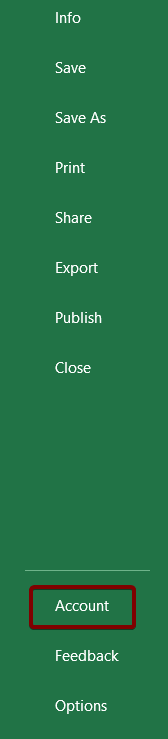
❸ გადადით განახლების ოფციები ➤ ახლავე განახლება .

განახლების დასრულების შემდეგ შეგიძლიათ გახსნათ Excel-ის სამუშაო წიგნები.
7. გამოსასწორებლად ფაილის განბლოკვა ვერ იხსნება დაცულ ხედში
თუ უკვე გაქვთ Excel-ის რამდენიმე ფაილი დაბლოკილი სისტემაში, თქვენ ვერ გახსნით მათ.
Excel ფაილების განსაბლოკად,
❶ აირჩიეთჯერ ყველა Excel ფაილი.
❷ დააწკაპუნეთ მაუსის მარჯვენა ღილაკით შერჩეულზე.
❸ დააწკაპუნეთ თვისებები .
❹ შემდეგ მოხსენით მონიშვნა განბლოკვა ზოგადი ჩანართში.
Excel-ის ფაილების განბლოკვის შემდეგ, შეგიძლიათ სცადოთ მათი გახსნა.
წაიკითხეთ მეტი: როგორ ამოიღოთ დაცული ხედი Excel-ში (3 სწრაფი მეთოდი)
8. DisplayLink დრაივერის განახლება
თუ ეკრანის დრაივერები მოძველებულია, ისინი ასევე პასუხისმგებელნი იქნებიან იმაზე, რომ თქვენს Excel-ს არ შეუძლია ფაილის გახსნა -ში დაცული ხედი .
ასე რომ, უმჯობესია განაახლოთ თქვენი DisplayLink დრაივერები.

